7 idées innovantes pour donner une nouvelle vie à votre ancienne tablette Amazon Fire
7 Idées Innovantes pour Donner une Nouvelle Vie à votre Ancienne Tablette Amazon Fire
Votre ancienne tablette Amazon Fire traîne dans un tiroir depuis des mois ? Ne la jetez pas ! Ces appareils abordables peuvent facilement être transformés en outils utiles et innovants pour votre quotidien. Avec un peu de créativité et quelques applications bien choisies, votre tablette peut retrouver une seconde jeunesse et vous rendre de précieux services.
Avant de commencer, il est important de noter que pour plusieurs de ces utilisations, l’accès au Google Play Store sera nécessaire. Cette procédure simple peut être réalisée en quelques minutes et démultipliera les possibilités de votre appareil.
Matériel Nécessaire
- Une tablette Amazon Fire fonctionnelle
- Un chargeur compatible
- Une connexion Wi-Fi stable
- Support de montage ou étui magnétique (selon l’utilisation)
- Applications spécialisées (détaillées pour chaque usage)
1. Écran de Surveillance de Sécurité Dédié
Installation et Configuration
Étape 1 : Téléchargez l’application de votre système de sécurité (Wyze, Ring, ou toute application IP webcam compatible).
Étape 2 : Connectez-vous à votre compte et configurez l’affichage en direct de vos caméras.
Étape 3 : Activez le mode “toujours allumé” dans les paramètres d’affichage pour maintenir l’écran actif en permanence.
Étape 4 : Montez la tablette près de votre porte d’entrée ou dans votre bureau à l’aide d’un support mural adapté.
Avantages
Cette solution vous permet de surveiller vos livraisons, votre jardin ou l’entrée de votre domicile sans avoir à sortir constamment votre smartphone. L’écran dédié offre une surveillance continue et discrète, particulièrement utile pour les personnes travaillant à domicile.
2. Station Météo Intelligente
Configuration de votre Dashboard Météo
Étape 1 : Installez une application météo avec interface dashboard comme Today Weather ou Weather Underground.
Étape 2 : Configurez votre localisation et personnalisez l’affichage selon vos préférences (température, prévisions, radar).
Étape 3 : Réglez la luminosité automatique pour une lecture optimale selon l’heure de la journée.
Étape 4 : Fixez la tablette sur votre réfrigérateur avec un étui magnétique ou près de votre porte d’entrée.
Fonctionnalités Avancées
Configurez des alertes météo personnalisées et intégrez des données de qualité de l’air. Cette station vous donnera un aperçu complet des conditions météorologiques avant de sortir, bien plus pratique qu’une consultation sur smartphone.
3. Centre de Contrôle Domotique
Mise en Place du Hub Central
Étape 1 : Installez les applications de vos appareils connectés (Google Home, Amazon Alexa, ou Home Assistant).
Étape 2 : Connectez tous vos appareils intelligents à la tablette via les applications respectives.
Étape 3 : Organisez l’interface en créant des raccourcis pour les actions les plus fréquentes (éclairage, chauffage, sécurité).
Étape 4 : Positionnez la tablette dans un endroit central de votre domicile pour un accès facile.
Optimisation Avancée
Pour les plus bricoleurs, il est possible d’encastrer la tablette dans un mur avec un câblage électrique permanent. Cette solution professionnelle transforme votre Fire Tablet en véritable panneau de contrôle mural.
4. Cadre Photo Numérique Personnalisé
Configuration du Diaporama
Étape 1 : Téléchargez une application de cadre photo comme PhotoSlide ou Dayframe.
Étape 2 : Connectez l’application à vos services de stockage cloud (Google Photos, Dropbox, OneDrive).
Étape 3 : Sélectionnez les albums ou dossiers à afficher et configurez la fréquence de rotation des images.
Étape 4 : Réglez les transitions et effets visuels selon vos goûts.
Personnalisation Avancée
Configurez des horaires d’affichage différents selon les moments de la journée. Par exemple, photos de famille le matin, paysages l’après-midi, et souvenirs de vacances le soir. Cette approche dynamique maintient l’intérêt visuel constant.
5. Écran Multimédia de Cuisine
Installation en Cuisine
Étape 1 : Installez un support sous-meuble résistant à l’humidité et aux projections.
Étape 2 : Téléchargez des applications de streaming (Netflix, YouTube) et de recettes (Marmiton, 750g).
Étape 3 : Configurez des signets vers vos recettes favorites et chaînes YouTube culinaires.
Étape 4 : Activez la protection d’écran pour éviter les touches accidentelles pendant la cuisine.
Utilisation Pratique
Cette configuration vous permet de suivre des tutoriels de cuisine étape par étape tout en gardant les mains libres. L’écran peut également servir pour regarder les actualités ou vos séries pendant la préparation des repas.
6. Moniteur Système pour PC Gaming
Configuration du Monitoring
Étape 1 : Installez Remote System Monitor ou une application similaire sur la tablette.
Étape 2 : Téléchargez et configurez le serveur correspondant sur votre PC de gaming.
Étape 3 : Établissez la connexion entre les deux appareils via votre réseau local.
Étape 4 : Personnalisez l’affichage des données (température CPU/GPU, utilisation RAM, vitesse des ventilateurs).
Optimisation Gaming
Positionnez la tablette comme écran secondaire près de votre setup gaming. Cette configuration vous permet de surveiller les performances de votre machine sans interrompre votre session de jeu, particulièrement utile pour l’overclocking et le monitoring thermique.
7. Installation de LineageOS pour Android Complet
Préparation et Sauvegarde
Attention : Cette procédure est avancée et peut annuler la garantie de votre appareil.
Étape 1 : Sauvegardez entièrement votre tablette et notez le modèle exact (Fire HD 8, Fire HD 10, etc.).
Étape 2 : Recherchez la ROM LineageOS compatible avec votre modèle sur les forums XDA-Developers.
Étape 3 : Téléchargez les outils de flashage nécessaires (ADB, Fastboot) sur votre ordinateur.
Processus d’Installation
Étape 4 : Activez le mode développeur et le débogage USB sur votre Fire Tablet.
Étape 5 : Suivez précisément les instructions spécifiques à votre modèle pour déverrouiller le bootloader.
Étape 6 : Flashez la ROM LineageOS en utilisant les outils appropriés.
Étape 7 : Installez les Google Apps (GApps) pour bénéficier de l’écosystème Android complet.
Avantages de LineageOS
Cette transformation libère complètement votre tablette des limitations d’Amazon. Vous obtenez un véritable appareil Android avec accès au Play Store complet, des performances améliorées et des mises à jour de sécurité régulières.
Conseils de Maintenance et Optimisation
Gestion de l’Alimentation
Pour les utilisations en continu, configurez les paramètres d’alimentation pour éviter la mise en veille automatique. Utilisez un chargeur de qualité pour maintenir une alimentation stable, particulièrement important pour les applications de surveillance.
Sécurité et Mises à Jour
Maintenez vos applications à jour et configurez des sauvegardes automatiques pour vos configurations personnalisées. Utilisez un antivirus léger si vous installez des applications tierces.
Optimisation des Performances
Désactivez les applications Amazon inutilisées pour libérer de la mémoire. Nettoyez régulièrement le cache et redémarrez la tablette hebdomadairement pour maintenir des performances optimales.
Conclusion
Votre ancienne tablette Amazon Fire peut facilement être transformée en un appareil utile et spécialisé. Que vous choisissiez une solution simple comme un cadre photo numérique ou une approche plus technique avec LineageOS, ces sept idées vous permettront de maximiser la valeur de votre investissement initial.
L’avantage principal de ces reconversions réside dans leur coût quasi nul et leur facilité de mise en œuvre. En 2025, avec l’évolution constante des applications et des services cloud, ces utilisations alternatives deviennent encore plus pertinentes et fonctionnelles.
N’hésitez pas à combiner plusieurs de ces usages selon vos besoins. Une tablette peut par exemple servir de station météo le matin et de centre multimédia le soir. L’important est de donner une seconde vie utile à cet appareil plutôt que de le laisser s’accumuler dans vos tiroirs.

Rédactrice spécialisée en édition de site. Formation de journaliste et passionnée par les nouvelles technologies, l’intelligence artificielle et la rédaction web.

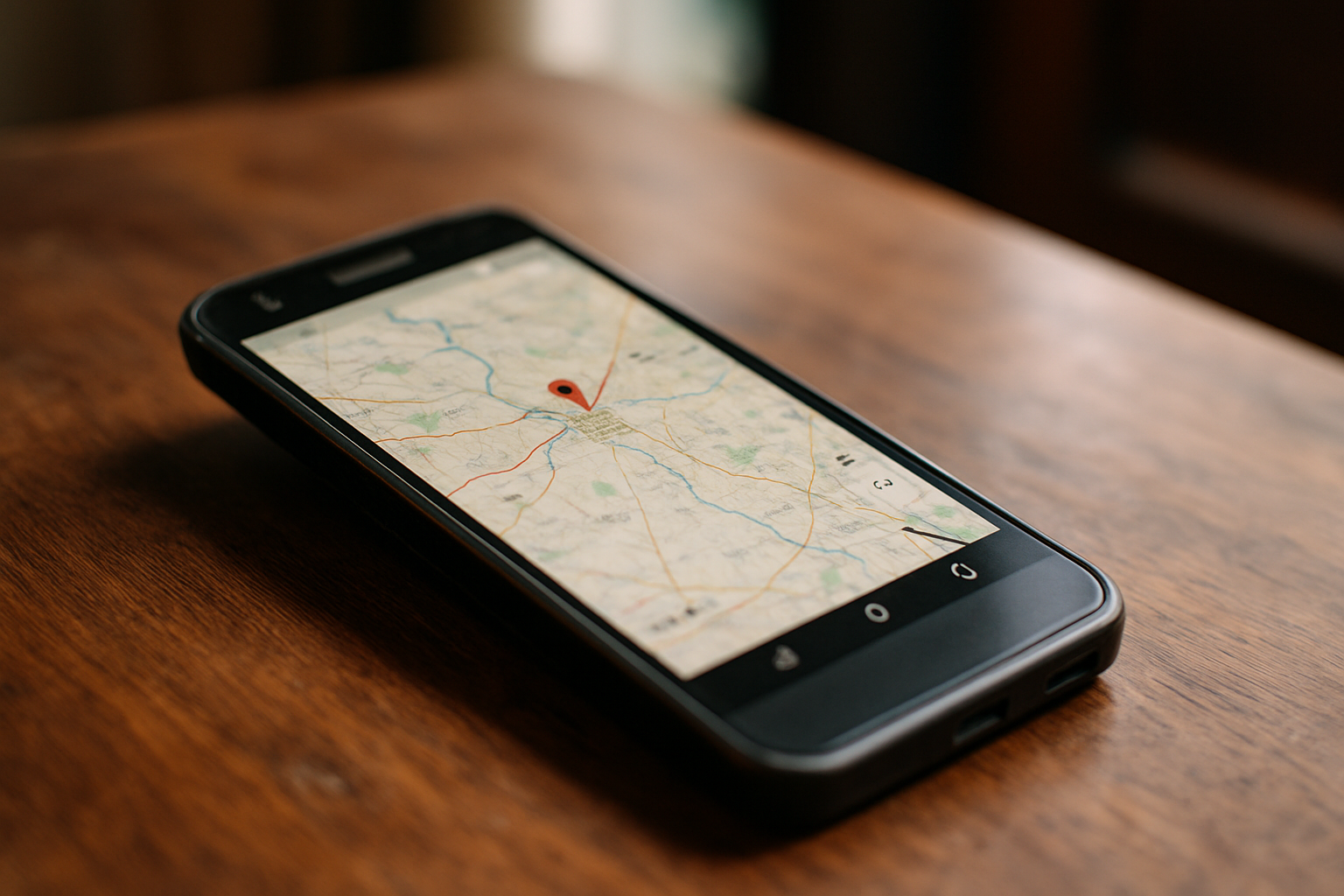

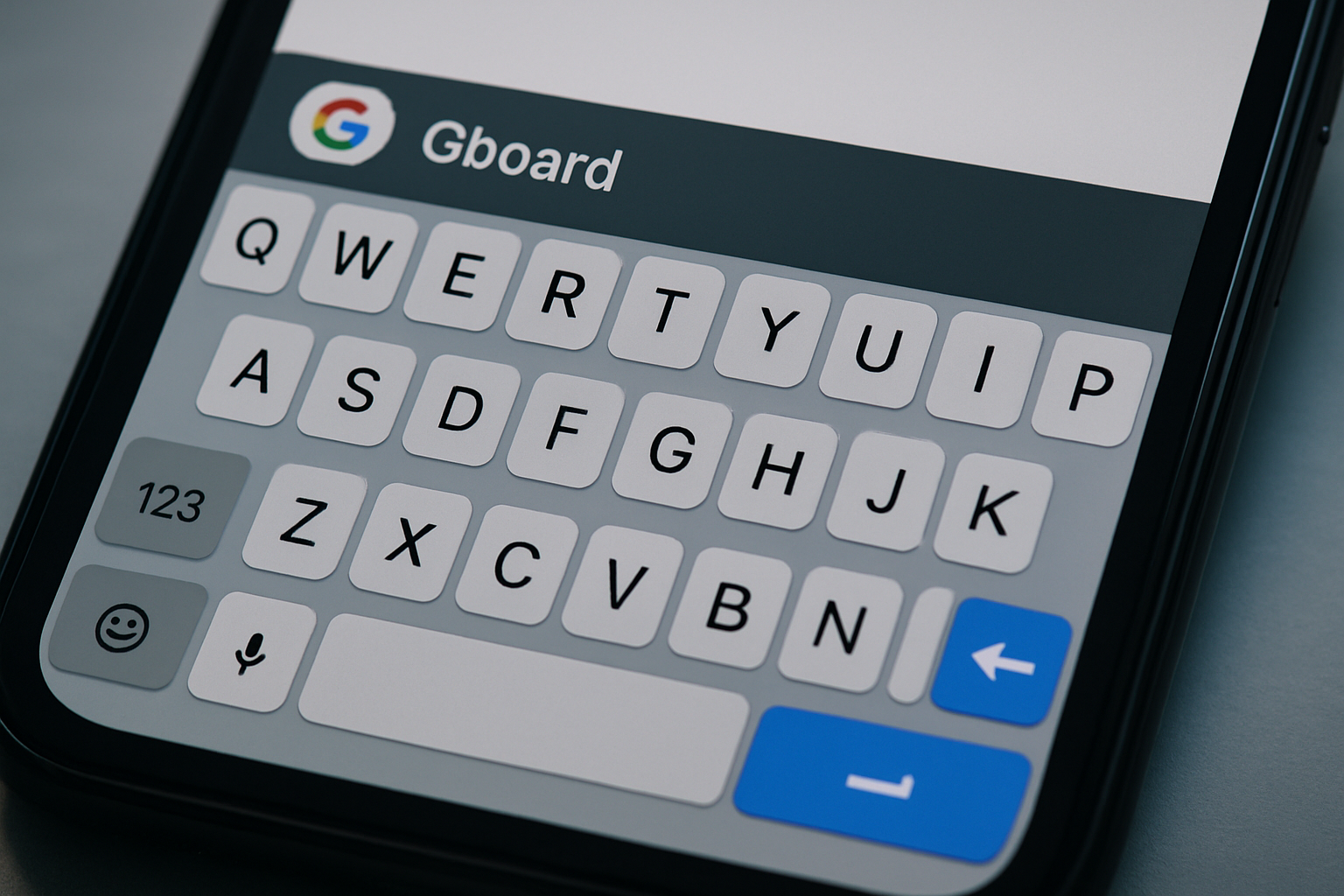
Laisser un commentaire